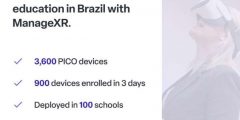PICO社区成员分享VR设备变身电脑办公方案
让你的PICO秒变电脑
(映维网Nweon 2025年08月27日)你是否感到烦恼:每次线上办公时,总得先开启电脑,然后通过VR端进行串流连接,不仅费时费力,还得忍受不尽人意的延迟。所以我们有没有办法把全部的工程都在VR端进行呢?
实际上是可以的。日前,PICO社区成员“爱玩VR的发烧友”就分享了《在VR上办公,让你的PICO秒变电脑(基础篇)》的教程贴文:

一、准备工作
系统预留10G以上存储
升级系统至5.13.0及以上系统(推荐,如需要多窗口功能可升级,非必选)
下载并安装虚拟电脑(见正文)
下载备份包(见正文)
准备好需要使用的软件(仅deb格式软件,见正文)
温馨提示:推荐使用PICO4以上设备使用,非必要不要同时开多个软件,否则可能导致系统严重卡顿,使用PICO4Ultra体验更佳,PICO4/Pro升级至5.13.0及以上系统也可实现手机电脑软件同时运行。
二、下载教程
打开浏览器,访问http://124.221.123.125/cn/download.htm
下拉至版本列表,单击下载。
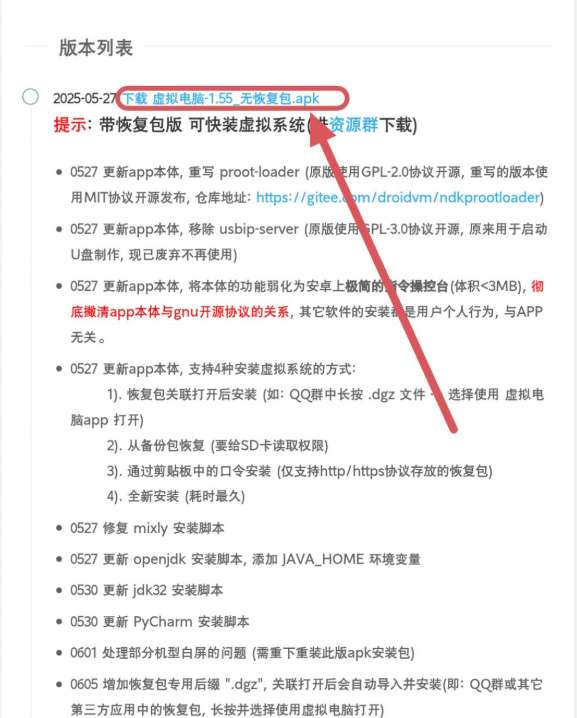
并且推荐加入他们的资源群,下载带恢复包版本,恢复包以备用。
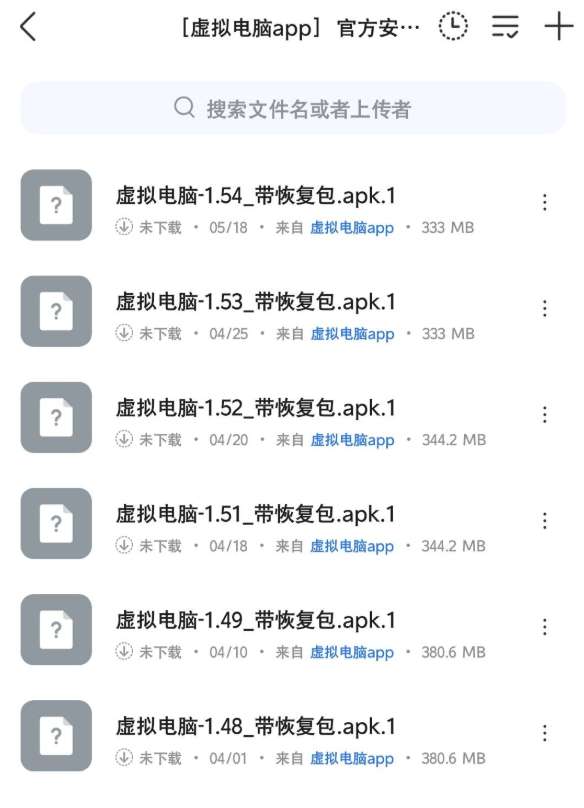
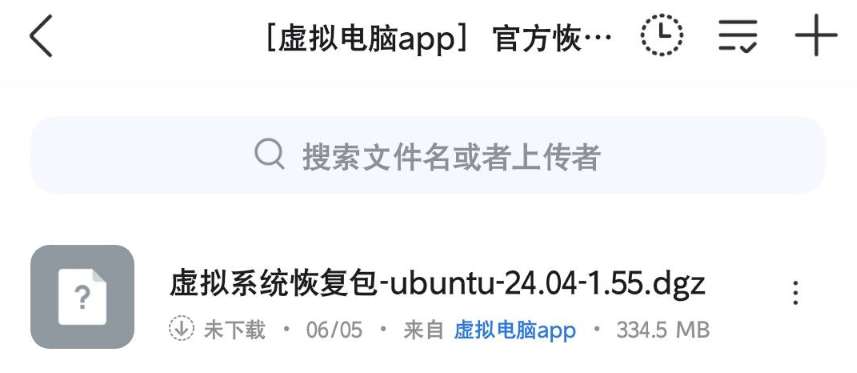
如有需要也可顺便下载作者提供的常用软件包。
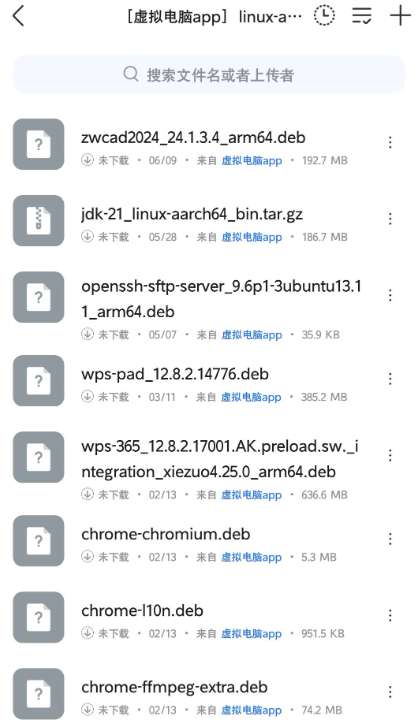
如果不是在VR端下载的,记得要把所有内容导入至VR端。
三、安装部署阶段
打开虚拟电脑,选项全部点确定(不推荐选择其他选项)
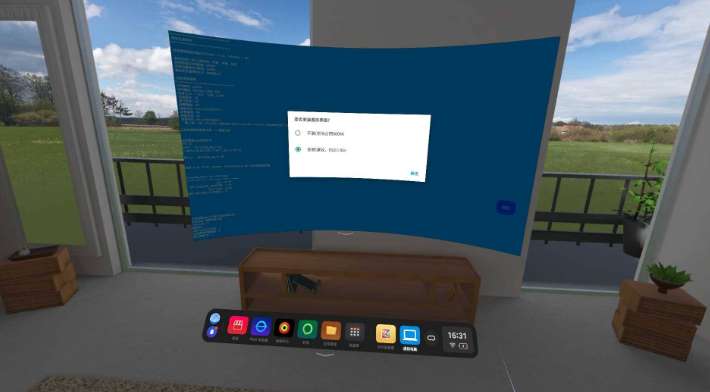
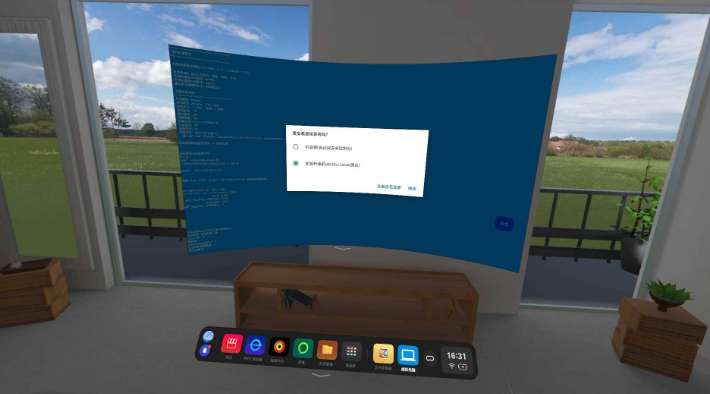
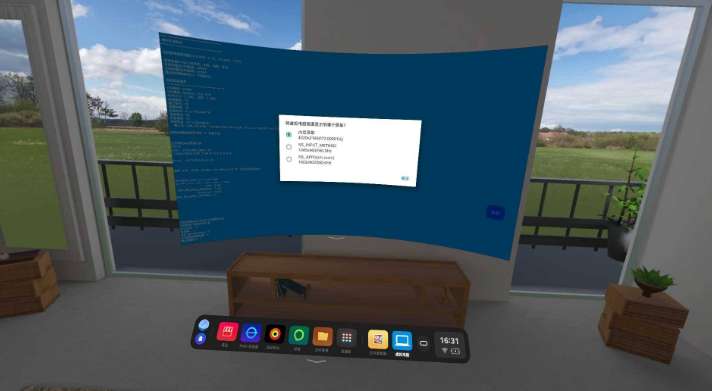
稍等片刻,即可看到进入安装部署阶段。
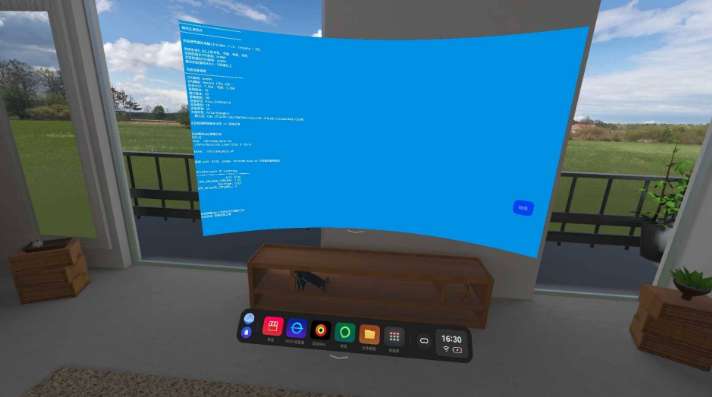
如果不出意外的话,意外可能就会出现,大概率在这里会出现报错。

如果遇到这种情况,关闭虚拟电脑APP,长按图标。
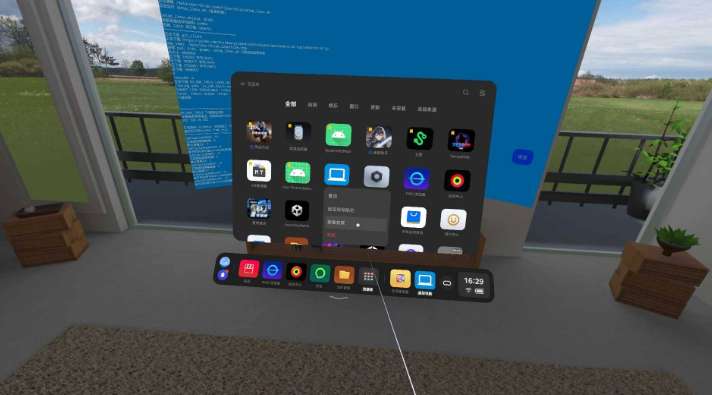
点击查看权限,点击查看详情。
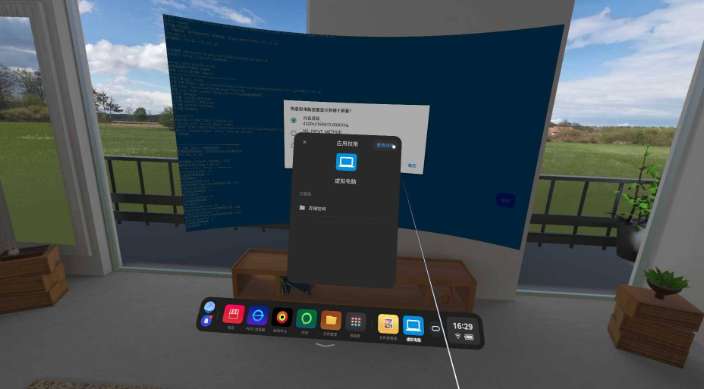
点击清除数据,之后再次打开软件
这次选择“从备份包恢复”。
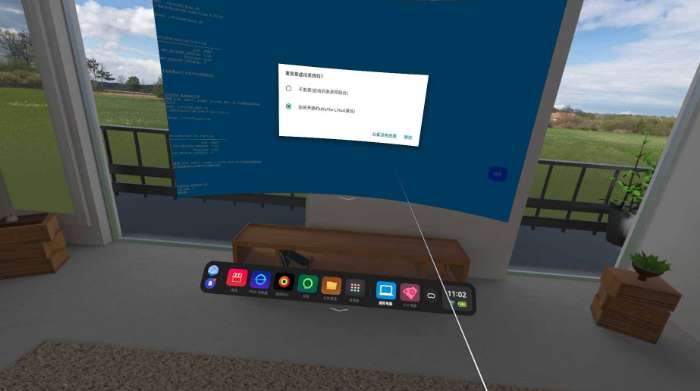
确定。
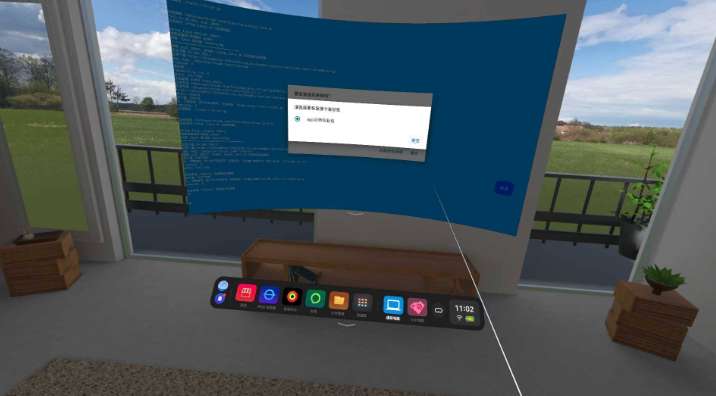
稍等片刻,即可完成安装。
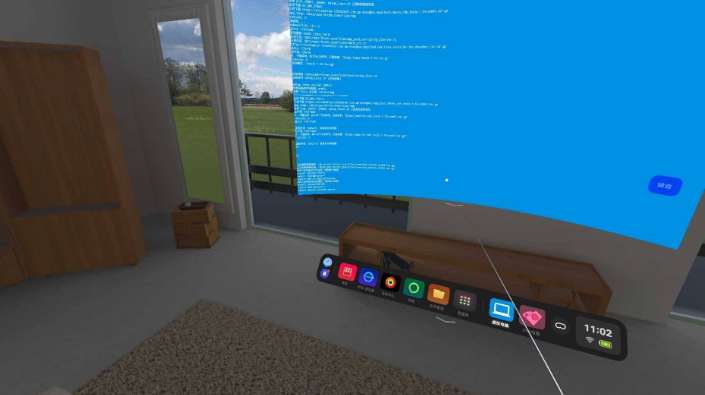
如果仍不能正常安装,打开浏览器,访问http://124.221.123.125/cn/olinux.htm
下拉至安装口令列表,点击如图所示的地方。
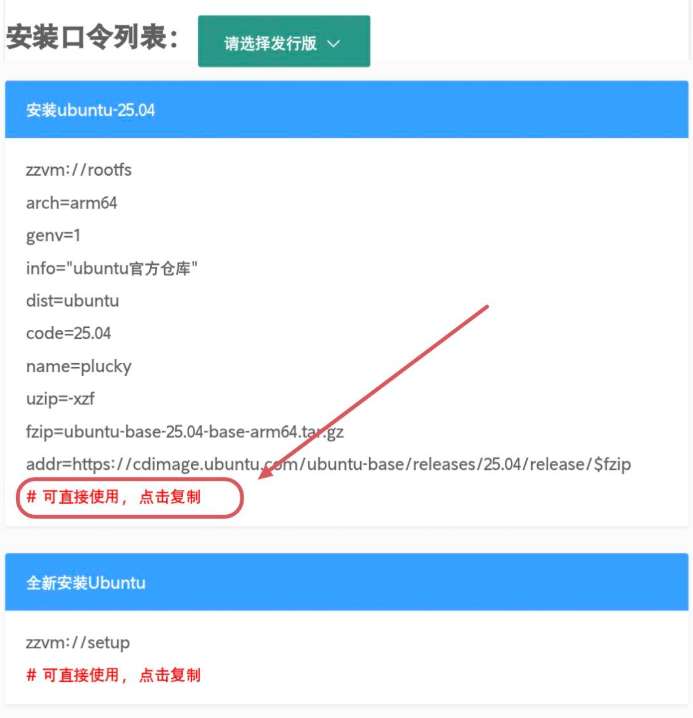
仍按上方的清除数据方式清除后再次启动软件,如果不出意外的话安装成功后会进入桌面。

系统里有很多详细的教程,安装软件也基本都是一键式操作,正卓软件管家里的软件足以够用。

四、注意事项
推荐使用PICO4 Ultra或PICO4/Pro,目前不确定PICO Neo3设备分辨率、算力是否满足基础要求。
如果安装的是deb系的系统,下载的软件包格式需要是deb格式,如图示例
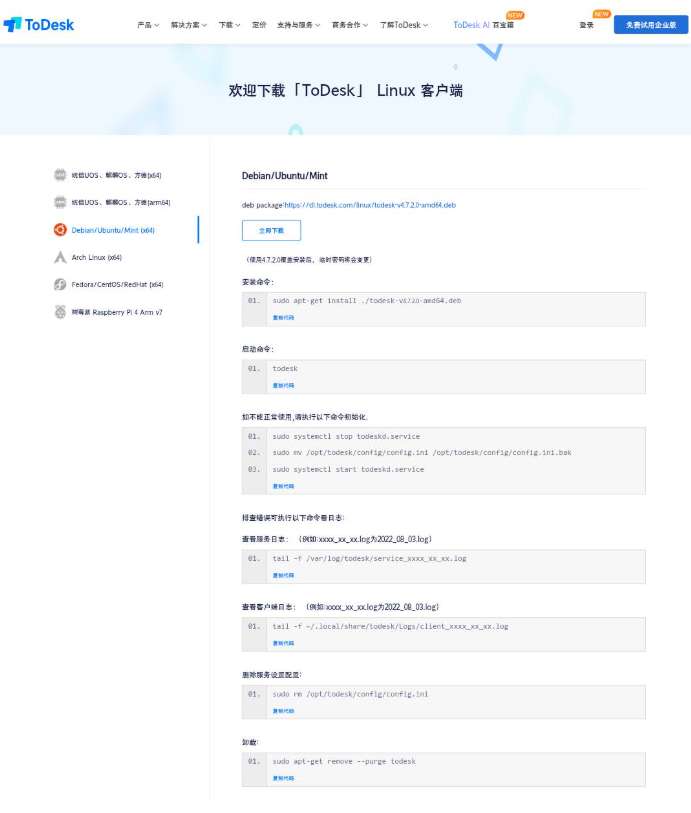
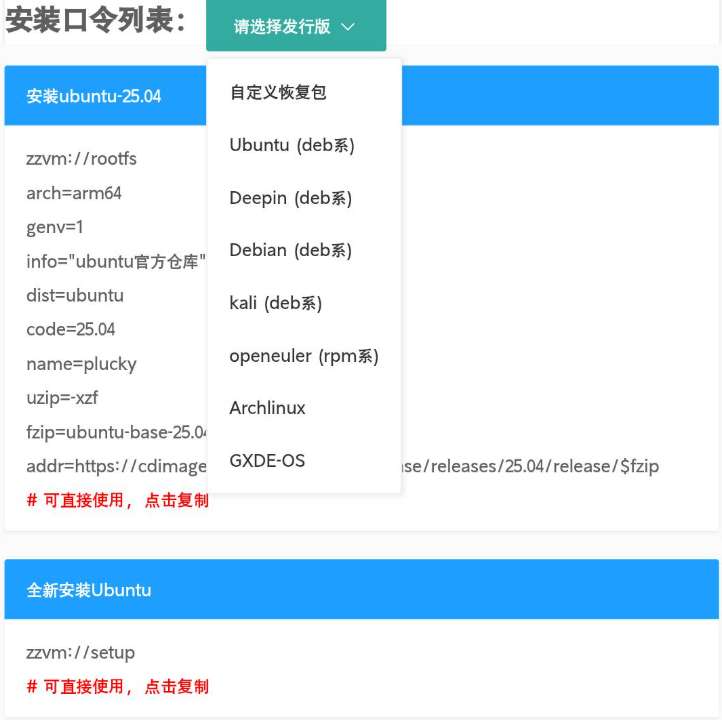
安过程务必保持网络连接,中断可能导致部分命令无法执行。
同时运行手机+PC软件时,建议控制窗口数量(3个以内最佳),在虚拟电脑运行的软件可能运行效率较低,仅能满足轻办公需求。
五、尾声
对于普通用户而言,跨平台系统安装并非易事,但当你看到虚拟机窗口在VR空间中稳定运行、手机与PC工具无缝协作时,所有繁琐的步骤都会化作一句:“原来真的可以做到。”
无论你是想搭建移动开发环境、尝试云端协作,还是单纯享受“在VR里运行PC软件”的新奇感,这套方案都将成为你的起点。
当然,教程难免存在疏漏。如果你在实践中遇到问题,欢迎在评论区留言交流,或是加入作者的资源群(虚拟电脑官网首页)获取持续支持。
最后,愿你手中的VR设备不仅是娱乐工具,更能成为你拓展世界的窗口。打开虚拟电脑,去创造属于自己的沉浸式工作吧。
——致每一个敢于尝试的你